قوانین زیر را در هنگام طراحی با کتیا باید رعایت کنید:
- قطعات مختلف در مدل شما نباید با هم تداخل داشته باشند.
- تمامی قطعاتی که به کار می برید باید دارای ضخامت باشند.
- سایز فایلی که خروجی می گیرید باید از 50 مگابایت کمتر باشد. این مقدار برای این که جزئیات قطعه شما حفظ شود کافیست. نحوه خروجی گرفتن از کتیا برای پرینت سه بعدی را در قسمت های آینده همین سری می توانید مطالعه کنید.
- همان طور که گفته شد نباید فراموش کنید که مدلی که طراحی می کنید به یک قطعه واقعی تبدیل می شود. مثلا اگر قسمت پایین نازک و باریک باشد نمی تواند طراحی یک قسمت سنگین بالایی را تحمل کند. محدودیت های مواد را نیز در نظر بگیرد. مثلا کمینه ضخامتی که میتوانید در قطعه داشته باشید و ...
به یاد داشته باشید که فایل کتیا شما بهتر است یک قطعه داشته باشد. در مورد فایل هایی با چند قطعه و پرینتر فایل های اسمبلی در اینده صحبت خواهیم کرد.
1.1. مدلی با حجمی بسته طراحی کنید:
در نرم افزار کتیا دو نوع مدل در دسترس شماست. 1. صفحه surface و 2.جسم جامد solid(جسمی که دارای حجم باشد)
به همین دلیل شما می توانید از دو محیط استفاده کنید: Part design فقط برای اجسام و Generative Shape Design هم برای صفحات و هم برای اجسام. برای پرینت سه بعدی بهتر است فقط قطعاتی را خروجی بگیرید که دارای حجم هستند نه صفحات. در حقیقت مدل هایی که به صورت صفحه ای هستند حجم ندارند (ضخامت ان ها صفر انتخاب شده) که نمی توان آن ها را به یک قطعه واقعی تبدیل کرد. مدل شما باید یک ضخامت کمینه با توجه به نوع ماده و روش ساختی که استفاده می کنید داشته باشد تا بتواند به راحتی توسط پرینتر ترجمه و پیاده سازی شود.
1.2 پرینت قطعاتی که به صورت صفحه طراحی شده اند Generative Shape Design
اگر چه صفحات را نمی توان پرینت کرد ولی این امکان وجود دارد که این صفحات را به اجسامی دارای حجم تبدیل کنیم و بعد خروجی بگیریم. برای اینکار شما باید قطعه ای بسته و با مرزهایی محدود و به هم پیوسته طراحی کنید . به زبان ساده تر باید قطعه را طوری طراحی کنید که اگر داخل آن اب وجود داشت به بیرون درز نکند بدون در نظر گرفتن جهت قرار گیری قطعه...
برای این که به مدل حجم بدهید از نوار ابزار زیر باید استفاده کنید.

در مواقعی که صفحات مدل شما یک محیط بسته را به وجود می اورند از گزینه fill استفاده کنید که به صورت اتوماتیک داخل مدل شما را پر می کند. بعد از این کار رنگ مدل از زرد به بنفش تغییر می کند.
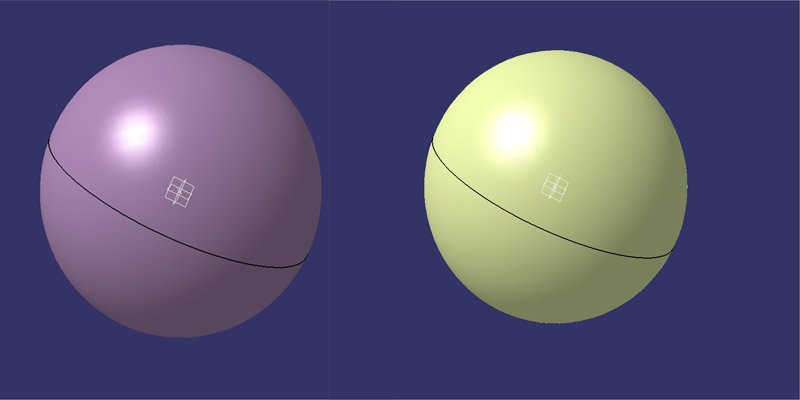
در صورتی که صفحات تشکیل یه سطح کاملا بسته را نمی دهند از گزینه thick surface استفاده کنید. این گزینه به شما امکان می دهد که برای صفحات مدل خود ضخامت خاصی را تعیین بکنید و آن را مدیریت کنید. حواستان باشد حداقل و حداکثر ضخامت را با توجه به ماده و روش پرینت انتخاب کنید. اطلاعت طراحی با ABS را می توانید در این قسمت بخوانید.
1.3 خالی کردن مدلتان
طراحی کردن یک مدل تو خالی یک کار معمول در طرای برای پرینت سه بعدی است چون اینکار باعث می شود مقدار ماده استفاده شده برای پرینت کاهش پیدا کند و در نتیجه هزینه تمام شده قطعه نیز کمتر شود. برای بعضی از مواد هم نیاز است که ضخامت قطعه در همه نقاط یکسان باشد مانند سرامیک.
می توانید قسمت های خارجی مدل خود را که نیاز به مقاومت زیاد ندارند را خالی کنید و یا می توانید قسمت داخلی مدل خود را خالی کنید. برای این کار از روش های زیر می توانید استفاده کنید.
1.خاالی کردن داخل قطعه:
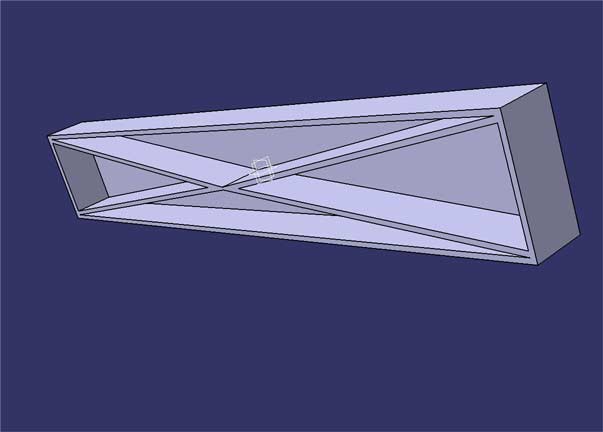
- خالی کردن لایه ای shell removal
اگر می خواهید مدل خود را با نظارت بیشتری خالی کنید. می توانید از گزینه shell استفاده کنید. با این گزینه صحفاتی که می خواهید خالی شوند را انتخاب می کنید و ضخامت دیواره مورد نظر را وارد می کنید
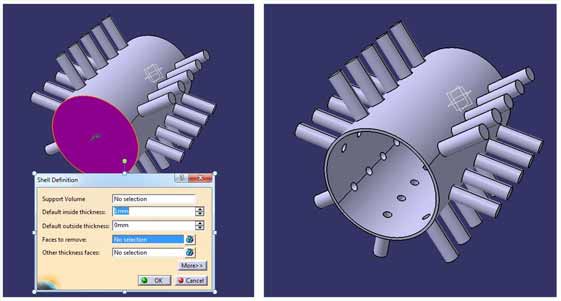
گزینه shell این امکان را به شما می دهد که دیوار هایی با ضخامت مختلف ایجاد کنید. این ویژگی وقتی به درد می خورد که قسمت های حساسی وجود داشته باشند که ما نباید ان ها را خالی کنیم.
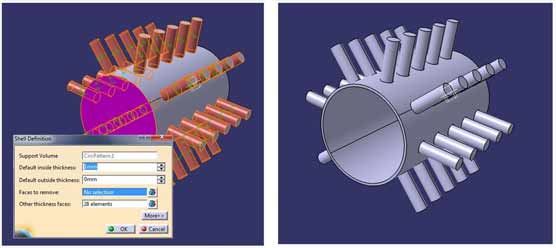
1.4 حک کردن متن در کتیا
برای این که برروی مدلتان متنی را چاپ کنید دو راه دارید.
- از تابع ایجاد متن کتیا استفاده کنید CATIA text tool
2.یک متن و یا عکس اماده را استفاده کنید
برای ایجاد متن در کتیا مراحل زیر را پی بگیرید.
- وارد محیط "Drafting" شوید
-از نوار ابزار Reference استفاده کنید فونت و سایز را انتخاب کنید و متن را تایپ کنید.
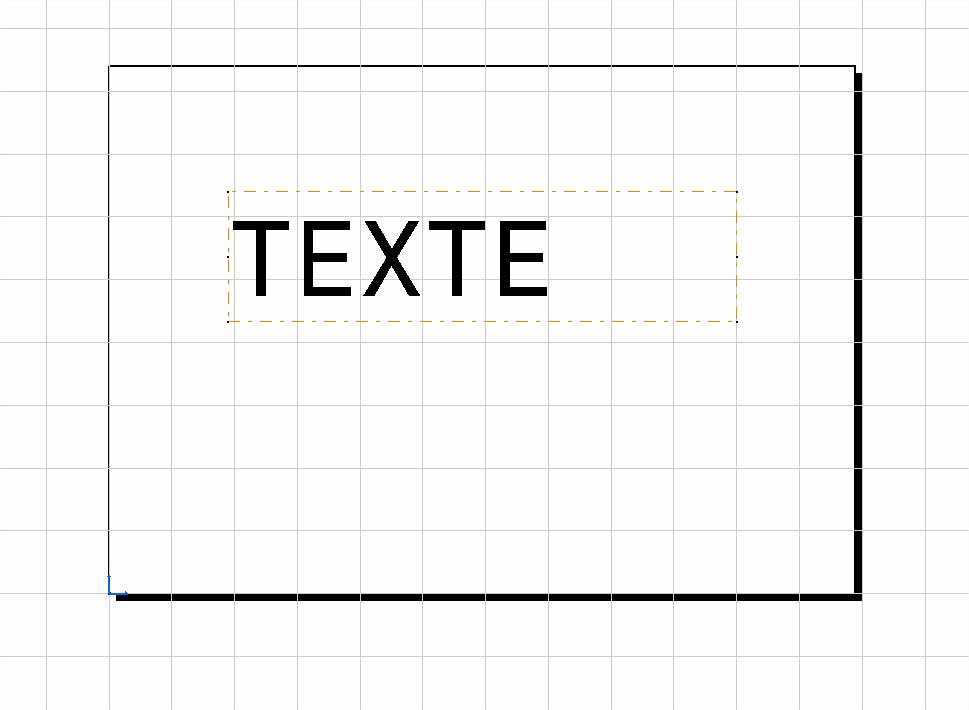
-متن خود را به صورت به صورت DWG ویا DXF ذخیره کنید
- به محیط part design برگردید
- یک اسکچ باز کنید و متن ذخیره شده را از گزینه open باز کنید
- متن خود را انتخاب کنید و کپی کنید
- به اسکچ باز گردید و متن را paste کنید
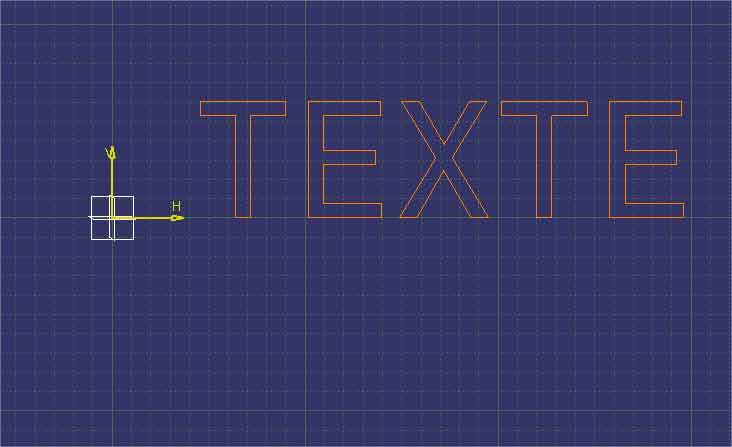
حالا می توانید از متن به عنوان یک اسکچ استفاده کنید و آن را به یک جسم تبدیل کنید.
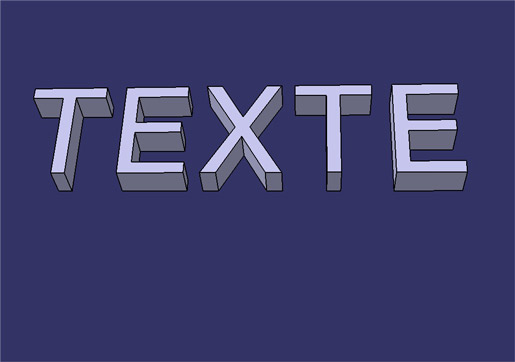
خب تا اینجا نکاتی را بi شما گفتیم که یک طراحی کارآمد برای قطعه ای که میخواهید پرینت کنید، داشته باشید. در قسمت بعد به بررسی روش های خروجی گرفتن قطعه، مش بندی و مدیریت آن می پردازیم.






نظرات (0)